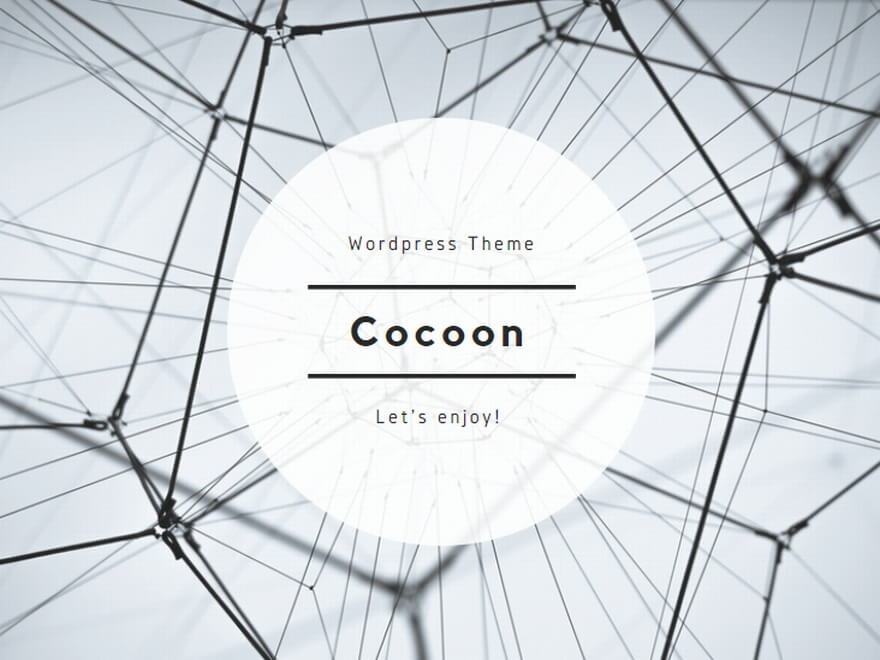最新のパソコンは私たちの生活に欠かせない存在となりました。しかし、時には思わぬトラブルが発生し、イライラすることもありますよね。特にマウスの不調は、作業のスピードや快適さに直結します。そこで今回は、パソコンのマウストラブルについて解説します。簡単な手順を試してみるだけで、あなたのパソコン環境をスムーズに戻すことができますよ!
1. マウス接続の確認
マウスが動かない場合、まず最初に確認するべきは接続状態です。パソコンのUSBポートにマウスのコネクタをしっかり挿しているか、またはワイヤレスマウスの場合は電池が正しく入っているかを確認しましょう。接続に問題がある場合は、一度接続を解除し、しっかりと再接続することで問題が解決することがあります。
また、USBポートに他のデバイスを接続している場合は、一時的に他のデバイスを外してみてください。複数のデバイスが同時に接続されていると、一部のデバイスが正常に動作しないことがあります。
さらに、ワイヤレスマウスを使用している場合は、受信機とマウスの間に障害物がないかを確認してください。金属の物体や電子機器が近くにあると、信号の受信が妨げられることがあります。マウスと受信機の間にはできるだけ障害物を置かないようにしましょう。
もしも上記の手順で問題が解決しない場合は、別のパソコンや別のUSBポートでマウスを試してみることも検討してください。そうすることで、マウス自体に問題があるのか、それともパソコン側の問題なのかを切り分けることができます。
マウスの接続が正常であり、それでも動作しない場合は、次の解決法を試してみましょう。
2. マウスドライバの更新
マウスが正常に動作しない場合、ドライバの問題が考えられます。ドライバはマウスとパソコンの間で通信を行うためのソフトウェアであり、正しいドライバがインストールされていないとマウスの動作に支障をきたすことがあります。
まず、パソコンの機種やオペレーティングシステムに合わせた最新のマウスドライバを入手しましょう。マウスのメーカーウェブサイトやパソコンメーカーウェブサイトからドライバのダウンロードが可能です。公式サイトからダウンロードすることで、信頼性の高いドライバを入手することができます。
ドライバの更新方法は、メーカーや機種によって異なる場合がありますが、一般的には以下の手順になります。
まず、ダウンロードしたドライバのファイルを実行してインストールを開始します。インストーラが表示されたら、指示に従って進めてください。通常、利用規約に同意し、インストール先のフォルダを指定します。
インストールが完了したら、パソコンを再起動して変更が反映されるようにしましょう。再起動後、マウスが正常に動作するかを確認してください。
もしもドライバの更新がうまくいかない場合や、最新のドライバが見つからない場合は、デバイスマネージャを使用してドライバの更新を試してみることもできます。デバイスマネージャを開き、マウスデバイスを右クリックして「ドライバの更新」を選択し、指示に従って進めてください。
マウスドライバの更新によって、互換性の問題やバグが修正され、マウスの動作が改善される可能性があります。ぜひ最新のドライバをインストールして、快適なマウス操作を楽しんでください。
3. マウスのクリーニング
マウスが正常に動作しない場合、センサーやボタンの周りにゴミや汚れが詰まっている可能性があります。長時間の使用や埃のたまりやすい環境では、マウスのパフォーマンスに影響を与えることがあります。そこで、マウスのクリーニングを行いましょう。
まずはマウスパッドやマウスの底面を清潔な布で拭き取ります。これによって、マウスの滑りやすさを改善することができます。また、センサー周辺に付着した汚れや指紋をブラシやコンプレッサーを使って優しく取り除きましょう。汚れの除去には、綿棒や細いブラシが便利です。ただし、マウスの内部に直接触れるような作業は避けましょう。
特にボタン部分は、頻繁に使用されるため、汚れや皮脂が付着しやすくなっています。マウスのボタンを押してみて、違和感や動作の不具合がある場合は、小さなブラシを使って隙間にたまった汚れを取り除いてみてください。清潔な状態にすることで、ボタンの反応やクリックの正確性が向上することがあります。
定期的なメンテナンスとして、マウスのクリーニングをおすすめします。週に一度程度、マウスを清掃する習慣を身につけることで、マウスの寿命を延ばし、快適な操作環境を維持することができます。
マウスのクリーニングは簡単な作業ですが、効果は大きいです。ぜひ定期的なメンテナンスを行い、清潔な状態で快適なマウス操作を楽しんでください。
まとめ
パソコンのマウストラブルは、日常の作業効率に大きな影響を与えるものです。しかし、簡単な手順を試してみるだけで、多くのトラブルは解決可能です。接続の確認、ドライバの更新、そしてマウスのクリーニングを行い、快適なパソコン環境を取り戻しましょう。ストレスフリーな作業環境で、より効率的に楽しく作業ができることを願っています。
読み手の皆さん、パソコンでの作業中にマウスのトラブルに遭遇したことはありませんか?この記事では、パソコンのマウストラブルに対する解決法を紹介しました。最初の手順から順に試してみることで、多くの問題は解決できるはずです。ぜひ一度お試しください!快適な作業環境を手に入れることで、日常のストレスを軽減し、より効率的に楽しく作業ができることでしょう。